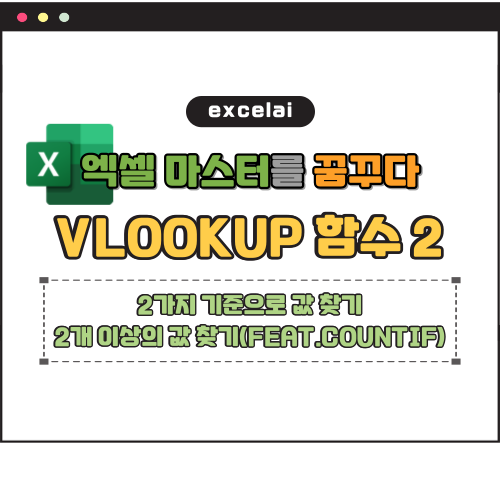
VLOOKUP 함수는 어떤 데이터 안에서 행기준을 잡고 그 기준에 맞는 열에서 데이터를 찾는 기능을 한다.
VLOOKUP은 하나의 데이터 값이 일치하는 열을 찾는데, 데이터를 조금 변형시켜서 2가지 이상의 기준으로 값을 찾을 수도 있다.
1. 2가지 기준으로 값 찾기

위 표와 같이 학생별 수강과목, 세부강좌명이 있는 데이터에서 학생별, 과목별 어떤 세부강좌를 듣는지 확인하는 수식을 짜보자.
VLOOKUP을 활용하서 기본적으로는
강O민 학생의 수강강좌명을 찾는 수식을 작성하면 VLOOKUP(A2,A:C,3,FALSE) = 값이 미적분A 값이 나오지만 과목별로 어떤 세부강좌를 수강하는지 확인할 수 없다.
그럴때 이름과 과목을 "&"로 합쳐서 데이터를 만든 다음 그 데이터를 통해 강좌명을 선택하는 방식으로 수식을 작성하면 원하는 데이터를 얻을 수 있다.

이런식으로 이름&과목을 설정하는 셀을 만들어주고 (C2=A2&B2)

C열 기준으로 강좌명을 찾는 VLOOKUP 수식을 짜면 오른쪽 데이터처럼 학생별 수강과목을 만들 수 있다.
G2 = VLOOKUP($F2&G$1,$C:$D,2,FALSE) .. $F2&G$1=강O민국어
G2 = VLOOKUP($F2&G$1,$C:$D,2,FALSE) .. 이름&과목, 강좌명 기준 데이터 범위 C:D
G2 = VLOOKUP($F2&G$1,$C:$D,2,FALSE) .. 데이터 범위에서 열의 위치 2번째
G2 = VLOOKUP($F2&G$1,$C:$D,2,FALSE) .. 정확히 일치하는 값 찾기
2. 2개 이상의 값 찾기 (FEAT.COUNTIF)
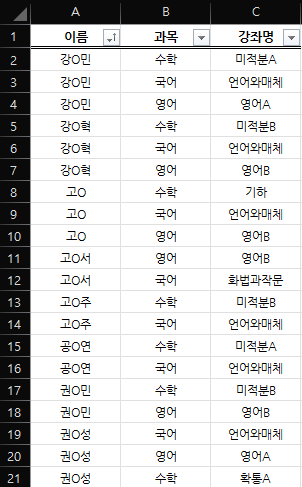
위 데이터 값에서 학생별로 어떤 세부강좌를 수강하는지 COUNTIF 함수를 활용해서 2개이상의 값을 찾아보자.
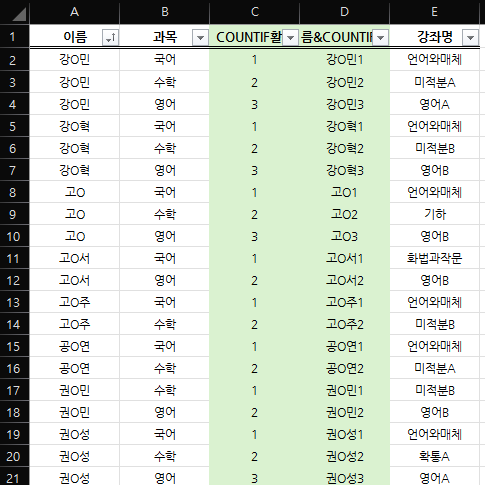
이런식으로 데이터를 변형하는데 C열의 수식은
C2 =COUNTIF($A$2:A2,A2) .. A2:A2 범위에서 A2의 데이터를 만족하는 강O민 1명
C3 =COUNTIF($A$2:A3,A3) .. A2:A3 범위에서 A3의 데이터를 만족하는 강O민 2명
C4 =COUNTIF($A$2:A4,A4) .. A2:A4 범위에서 A4의 데이터를 만족하는 강O민 3명
이렇게 이름 데이터의 누적개수가 표시된다.
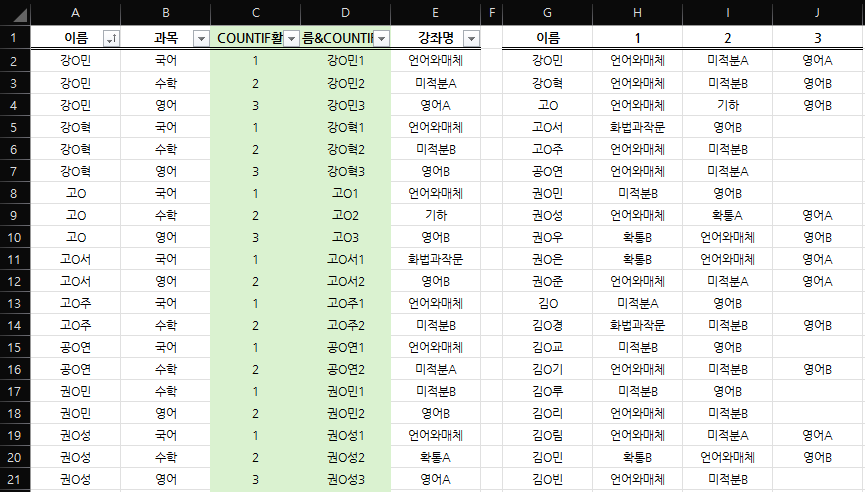
그 숫자를이름과 합쳐서 강좌명을 찾는 수식을 작성하면 오른쪽 데이터처럼 학생별 수강강좌를 찾을 수 있다.
H2 = VLOOKUP($G2&H$1,$D:$E,2,FALSE) .. $G2&H$1=강O민1
H2 = VLOOKUP($G2&H$1,$D:$E,2,FALSE) .. 이름&COUNTIF활용데이터 범위
H2 = VLOOKUP($G2&H$1,$D:$E,2,FALSE) .. 데이터범위에서 열의 위치 2번째
H2 = VLOOKUP($G2&H$1,$D:$E,2,FALSE) .. 정확히 일치하는 값 찾기
'엑셀' 카테고리의 다른 글
| [EXCEL/엑셀] INDEX, MATCH 함수 기본 사용법 (VLOOKUP 호환) (0) | 2025.03.12 |
|---|---|
| [EXCEL/엑셀] LEN 함수로 금액 표시 하기 (0) | 2025.02.24 |
| [EXCEL/엑셀] COUNTIF, COUNTIFS 기본 사용법 (0) | 2025.02.21 |
| [EXCEL/엑셀] SUMIF, SUMIFS 기본 사용법 (0) | 2025.02.21 |
| [EXCEL/엑셀] MATCH 함수 사용하기 1 VLOOKUP과 함께 사용하기 (1) | 2025.02.17 |